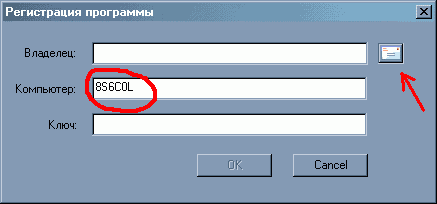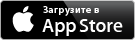| ||||||||||||||||||
| c e p n с т р а н и ч к а |
Русская азбука для детей: Azbuka Pro HD 1.8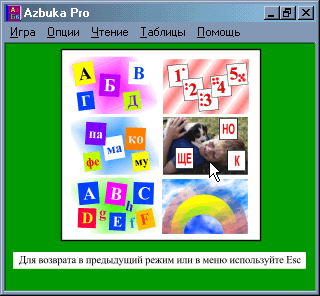
О программе Обучение чтению Полезная информация Зарегистрировать бесплатно Ограничения незарегистрированной программы Часто задаваемые вопросы О программеПрограмма говорящая русская азбука Azbuka Pro HD 1.8 ( 132MB, условно-бесплатная ) - высокоэффективный тренажёр для обучения детей от 2,5 до 7 лет чтению. Позволяет быстро подготовить ребёнка к школе. Обучение происходит в игровой форме, начиная с самых основ: изучаем русский алфавит, слоги, составляем слова из слогов и букв и наконец учимся читать. Режим "умные кубики" (чем то похож на кубики Зайцева, только лучше ;-) предназначен для обучения чтению. С помощью "умных кубиков" ребёнок поймёт как складывать слоги и буквы в слова. После составления слова (СЛОВА СОСТАВЛЯЮТСЯ ВСЕГДА! :-), выводится картинка, которая помогает ребёнку "домыслить" какое именно слово написано. При щелчке по слову, оно проговаривается по слогам, с подчёркиванием текущего слога. Щелчок по картинке озвучивает её. Дополнительные возможности программы позволяют изучить английский алфавит, цвета и основы счёта (числа от 0 до 20, десятки). Имеется возможность выбора мужского или женского голоса. Ведётся статистика количества сделанных упражнений и нажатий на буквы. Имеется выбор из пяти цветовых схем и цветовая схема настраиваемая пользователем. Режим ввода слов позволяет вводить буквы/слова/предложения с клавиатуры с последующим проговариванием слов по слогам (по Enter). Можно включить выделение вводимых слов по слогам и показ возможных вариантов слов, которые меняются по мере набора. Для самых маленьких есть режим ввода с картинками - при нажатии на букву выводится картинка с отображением буквы в верхнем и нижнем регистре сверху и части слова снизу. Программа работает в следующих операционных системах: Windows 7, Windows Vista, Windows 10 (включайте в свойствах ярлыка запуска режим совместимости с Windows 7 и запуск от имени администратора), Windows XP, Windows 95/98/Me, Windows NT/2000. Для полноценной работы программы в Windows 7 нужно дать права на запись в папку программы тому пользователю, под которым будете её запускать. Для работы звука в старых версиях Windows возможно потребуется установить звуковой mp3-кодек, скачать его можно здесь ( 163k )
Домашняя страничка программы: http://azbuka-pro.ru Замечания, предложения и благодарности можно писать сюда: cepn@mail.ru Обучение чтениюОбучение чтению разбито на следующие этапы:
Обучение следует начинать с изучения гласных, затем переходить к согласным. Основной принцип обучения - нахождение пар букв или слогов с произношением текущей выделенной буквы или слога.
Высокая степень обучения достигается за счёт обучения в игровой форме и включением в процессе игры памяти ребёнка.
Буквам сопоставляются соответствующие звуки (за исключением твёрдого и мягкого знаков), а не "классическое" произношение букв (есть возможность переключиться и на "классическое произношение" - смотрите меню "Опции->Классическое произношение"), так как конечной целью является обучение ребёнка чтению. Упражнения разбиты по группам: "гласные", "согласные", "числа от 0 до 10" (при обучении числам рекомендую включать дополнительное отображение чисел точками в меню "Опции->Точки вместо цифр"), два ряда со сложными схожими по начертанию буквами, ряд "заглавных" букв, ряд "маленьких" букв, пользовательский ряд (с возможностью выбора буквенного ряда самим пользователем), "Цвета". Есть опции случайного выбора упражнений , либо последовательного циклического перебора всех упражнений. Дополнительно можно задать количество повторов для каждого упражнения (от одного до трех). Картинка после игры выводится в зависимости от максимального количества нажатий на позицию (до трёх - птичка, четыре - цветочек, до шести - флажок, свыше - рожица). Режим "разноцветные буквы" в меню "Опции" отлично подходит для повтора уже усвоенного материала. Для первоначального обучения эффективнее использовать закрытые карточки. Вторая группа упражнений предназначена для изучения слогов. Основная идея - изменение одной из букв в слоге (гласной или согласной), чтобы ребёнок уловил разницу. Например, "ту", "бу", "ру" или "па", "по", "пу" и так делее. Имеются следующие упражнения: "слоги из двух букв", "слоги из трёх букв", "смешанные слоги" (там есть как буквы, так слоги из двух и трёх букв), "числа от 10 до 20". Детям очень нравится этот ряд "смешанных слогов" поскольку буквы и слоги довольно сильно отличаются по-размеру. Режим "умные кубики" (чем то похож на кубики Зайцева, только лучше ;-) предназначен для обучения чтению. С помощью "умных кубиков" ребёнок поймёт как складывать слоги и буквы в слова. После составления слова (СЛОВА СОСТАВЛЯЮТСЯ ВСЕГДА! :-), выводится картинка, которая помогает ребёнку "домыслить" какое именно слово написано. При щелчке по слову, оно проговаривается по слогам, с подчёркиванием текущего слога. Щелчок по картинке начинает новую игру (по щелчку правой кнопки мыши можно начать новую игру в любой момент). Слова берутся из списка, который хранится во внешнем файле "азбука.txt" и его можно дополнять, картинки хранятся в папке Picture (не забудьте разместить там свои фотографии для слов "папа", "мама", "деда", "баба"). Картинки можно класть в формате jpeg или gif. На первоночальном этапе рекомендую включать следующие опции в меню "Чтение": "Цветные слоги", "Показывать только слова с картинками", "Не повторять слова". На этапе обучения чтению в игре на поиск одинаковых букв/слогов следует включить панель со словами, которые меняются в зависимости от выбранной буквы или слога (щелчок по панели проговаривает слово по слогам с подчёркиванием текущего слога). Можно включить опцию "кошки" для привлечения внимания ребёнка к появляющимся во время игры на нижней панели словам - если долго не нажимать на слова, то будут появляться мешающие игре кошки... Убрать их можно нажав на слово на нижней панели (там появляется собачка). Режим "слова" реализует идею постепенного морфинга слов и, кроме того, использует ассоциативные связи. Список слов хранится во внешнем файле "слова.txt" и легко может быть дополнен или изменён папами и мамами. Щелчок левой кнопкой мыши осуществляет переход к следующему слову, правой кнопкой мыши - повтор текущего слова. Режим "стихи" - попытка помочь детям в чтении, стихи берутся из файла "стихи.txt". Слова читаются по псевдослогам, используя имеющийся набор звуков, при этом текущий слог выделяется подчёркиванием. Возможны два режима выделения слов при чтении: первый - слова разбиты по псевдослогам и текущий слог подчёркивается, второй - прочитанная часть слова выделяется цветом. Полезная информация Сочетание клавиш Ctrl+M переключает полное/сокращённое меню (чтобы детки режимы не сбивали). Опция работы "по группам" позволяет делать циклический или случайный выбор игры в пределах группы упражнений.
В режиме "ввода слов с проговариванием" можно включить выделение вводимых слов по слогам (меню "Чтение->Варианты слов при наборе"). Для переключения в режим ввода достаточно просто нажать на какую-нибудь букву на клавиатуре. Произнести введённое слово целиком - клавиша 'Enter', произносимый слог подчёркивается. Выход из режима ввода осуществляется по двойному нажатию клавиши 'Escape' (одиночный 'Escape' стирает введённое слово) или по щелчку левой кнопкой мыши. Клавиша Backspace стирает предыдущую букву. Первоначально следует начать обучение ребёнка с небольшого поля. Оптимальный размер поля - 5x4 (4x3 для самых маленьких), количество игр 3-4 (в зависимости от размера поля). Обучить ребёнка работе с мышью можно так (рекомендую это делать на игре в "цвета"): вы двигаете мышью и говорите: "Cмотри - мышка ползает по коврику, а стрелка ползает по экрану", затем садите ребёнка за компьютер или себе на колени, ложите его ручку на мышку и передвигаете курсор вместе с ним. То же самое касается нажатий на кнопки - нажимаете на его пальчик и делаете одиночный щелчок. Обучение запуску программ по двойному щелчку - проводится аналогично (для самых маленьких можно разделить выделение объекта мышкой и запуск - если двойной щелчок не получается, можно запускать по нажатию "Enter"). Для самых маленьких есть возможность включить в меню опции "подсказку" - тогда при первом открытии буквы будут подсвечиватся парные буквы. Но я бы не рекомендовал злоупотреблять этим режимом, так как тогда запоминание букв ухудшается. Режимы "открыть всё" и "цветные буквы" хороши для быстрого повторения усвоенных букв и для работы во второй группе упражнений (со слогами), также рекомендую включать эти режимы при работе с английским алфавитом. В режиме пользовательского набора есть возможность вводить слоги и слова по буквам или слогам - слова разделяются запятыми, группы звуков разделяются тире. То есть можно ввести "мама", "папа", "кот", "три" так: "ма-ма,па-па,ко-т,т-р-и". Максимальное количество символов в слове равно 20 (включая тире). Кроме того, есть возможность разделить отображение и произношение символов используя символ решётки (например, ira#и-ра - произнесёт последовательно звуки и-ра). Для обучению чтению советую включать следующие режимы: "цветные слоги", "варианты слов при наборе", "слова внизу" и использовать упражнения "Слоги из двух букв" и "Умные кубики". В группе упражнений "слоги из двух букв", слоги подобраны таким образом, чтобы ребёнок уловил закономерность между изменении букв и изменением звучания. Обращайте внимание, как ребёнок произносит слоги во время упражнения и вовремя поправляйте его. Кроме того, во время занятий с ребёнком обращайте его внимание на слова, начинающиеся с соответствующих слогов (например, когда ребёнок выбирает слог "КО", вы говорите ему "КО - как КОРОВА" ). Произносите вместе с ребёнком слова появляющиеся на панели - детям нужно какое-то время, чтобы понять как складывать слоги в слова. Обучение чтению - комплексная задача и не стоит ограничиваться в этом деле только этой программой. Что ещё можно использовать? Например, листочки с названиями предметов, расклеенные по дому. Установите пароль при включении компьютера из простого слова (например, "МАМА", "ПАПА", "СЛОН") и периодически меняйте его - ребёнок с удовольствием включится в игру и будет набирать пароль. К изучению английского алфавита рекомендую переходить после того как ребёнок научится читать по-русски. Важное значение в обучении имеет мотивация ребёнка. Первоначально ребёнок играет просто потому, что ему интересно. В дальнейшем, приходиться использовать родительские хитрости. Я, обычно, обещал дочке "включить мультик" или "дать конфетку" после того, как она сыграет в "буковки" определенное количество раз. Различные цветовые схемы тоже могут в какой-то мере разнообразить игру. Рекомендуется работа с программой через наушники (я столкнулся, что при прослушивании через усилитель невозможно различить звуки "Ш" и "Щ". Будет очень хорошо, если ребёнок будет повторять буквы вслух (не забывайте периодически напоминать ему об этом). Также рекомендуется обратить внимание на следующие возможности программы: После первой игры в заголовке программы отображается количество сделанных упражнений после запуска/сегодня. Если включить подсказки в режиме "точки вместо чисел" - будут показываться как числа, так и точки (по умолчанию подсказки включены для циклического и случайного режима). Рекомендую также включать режим подсказок для режима обучения цветам (он включается автоматически, если включен режим "случаного" или "циклического" выбора игры). Пользовательский режим - позволяет выбрать ряд букв для обучения. Полезен, когда часть букв уже выучена и необходимо акцентировать внимание на остальных буквах. Прогресс ребёнка можно проверять на встроенных в программу таблицу букв и чисел, но будет лучше, если вы купите бумажную таблицу, чтобы она была у ребёнка перед глазами. Режим выбора пользовательского шрифта - для самых маленьких я бы рекомендовал шрифт без засечек, так как он не перегружен лишними элементами.
Для детей постарше от 3,5 лет лучше использовать шрифт с засечками - это научит ребёнка более чётко различать буквы.
Режим "наклонных" букв введен большей частью для набора маленьких букв - обратите внимание, как изменяется их начертание (лучше всего это видно в режиме таблицы). Будет просто великолепно, если вы запишете собственные звуки (женский голос идёт с восклицательными знаками) - ребёнку будет приятно слышать голоса своих родителей. Замечания, предложения и благодарности можно писать сюда: cepn@mail.ru. При регулярных занятиях по 2-3 упражнения в день в течении трех месяцев ребёнок выучит весь русский алфавит. Правда могут возникнуть сложности со звуками, которые ребёнок пока плохо произносит. Сроки обучения чтению индивидуальны для каждого ребёнка. Регистрация теперь бесплатнаПолучить бесплатный ключ для азбуки можно здесь Бесплатный ключ для Azbuka Pro Не забудьте правильно ввести номер компьютера из диалога регистрации Азбуки. В Windows 10 ставьте в свойствах ярлыка запуска режим совместимости с Windows 7 и включайте галку "Запускать от имени администратора" Для регистрации Вам понадобится узнать номер Вашего компьютера, посмотреть его можно в диалоге регистрации Azbuka Pro, выбрав в меню "помощь" пункт меню "зарегистрировать" (номер компьютера обведён красным на картинке).
Пожертвования на оплату хостинга сайта принимаются сюда Яндекс.Деньги (номер кошелька 4100118708454).
В незарегистрированной версии программы недоступны следующие режимы:
Вопрос: Я зарегистрированный пользователь. Нужно ли будет платить ещё раз, если я поменяю компьютер?
Вопрос: Программа работает как-то странно, иногда "ломаются" картинки, на карточках вместо букв возникают цифры или вообще невозможно закончить игру, так как не хватает пары...
Вопрос: Не могу отправить письмо с запросом на регистрацию из диалога регистрации программы...
Вопрос: Не могу зарегистрировать программу...
Вопрос: Почему-то не работает звук...
Вопрос: Как в программу добавить свои картинки и звуки?
Вопрос: Добавил слово "авто" - работает, но пропало слово "автобус"...
Вопрос: Нельзя ли как-нибудь сделать проговаривание слов более плавным при чтении?
Вопрос: Как заставить программу работать на английской версии Windows?
Вопрос: Скачал программу без инсталлятора и не могу нормально развернуть архив (использую winrar 3.0).
Вопрос: Что планируется ещё сделать? |
| | |||||||||||||||
| ||||||||||||||||||